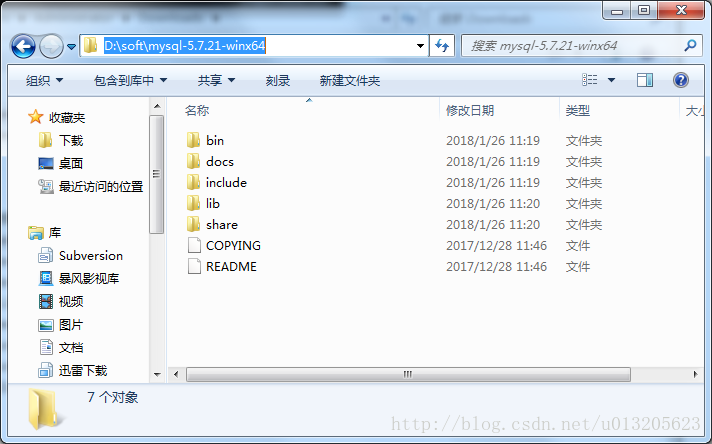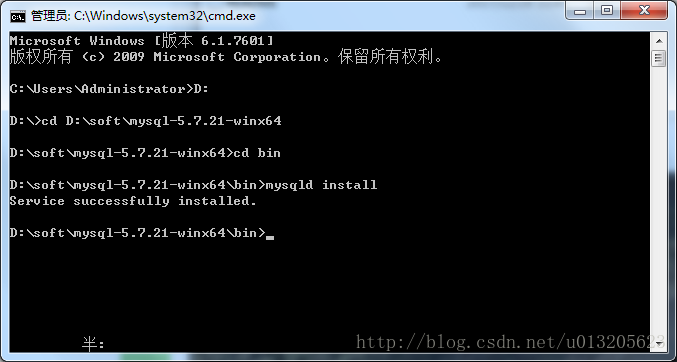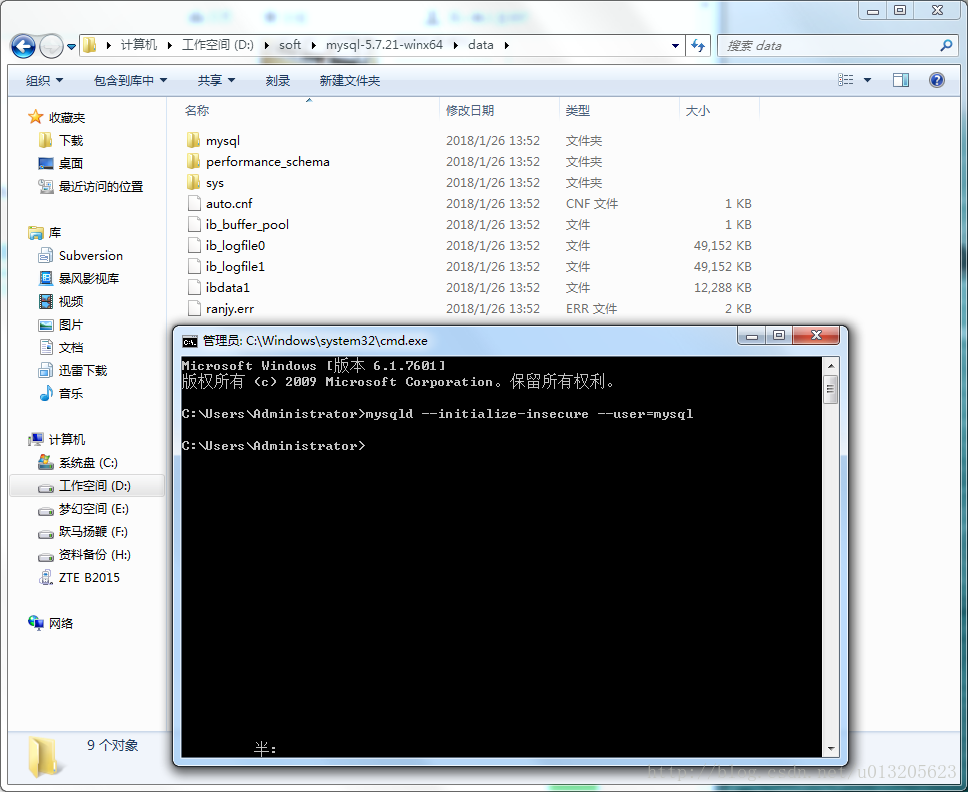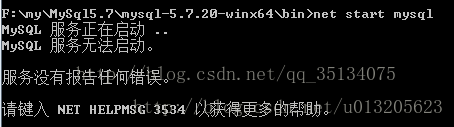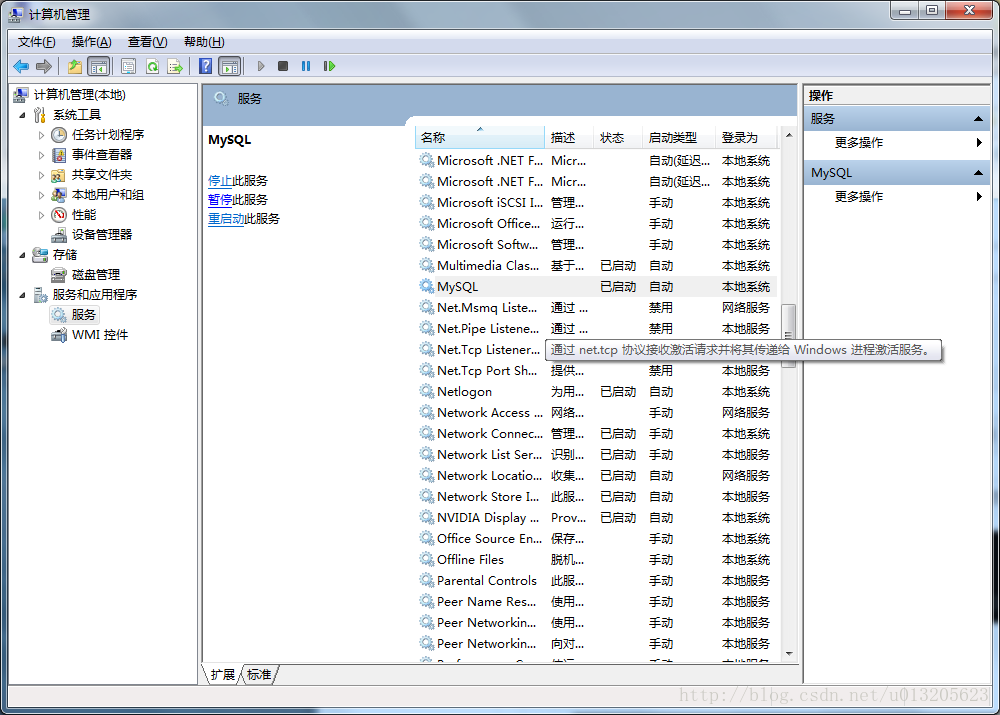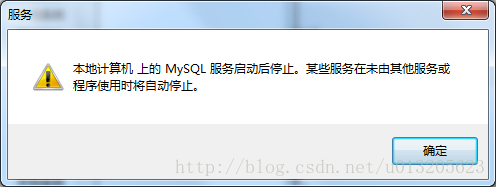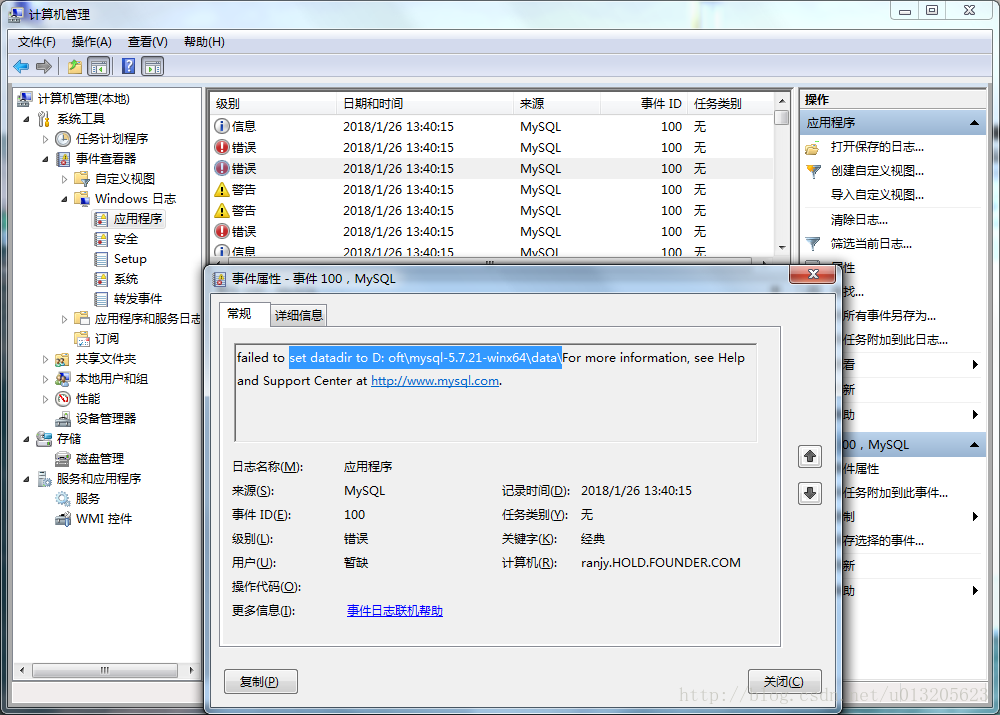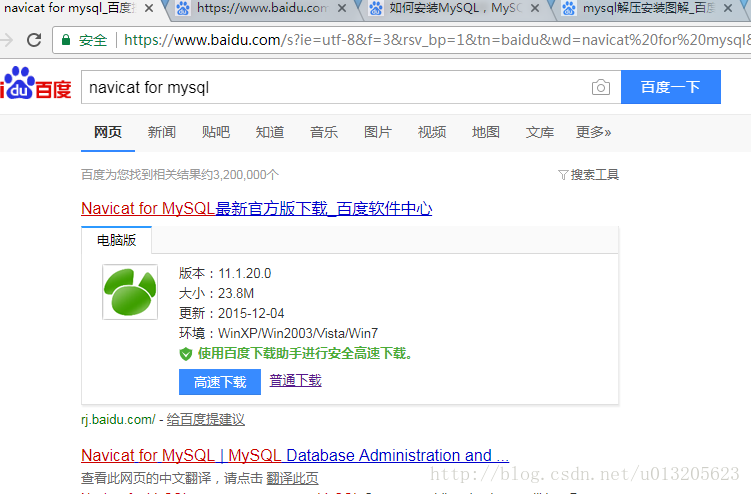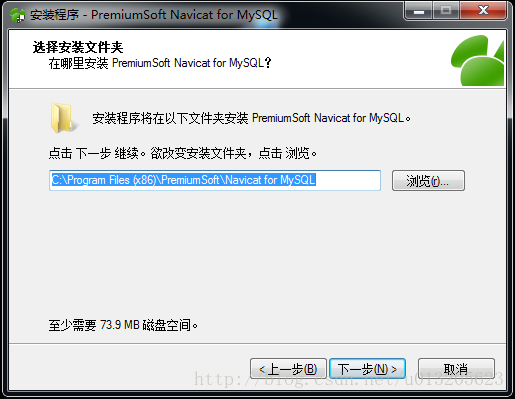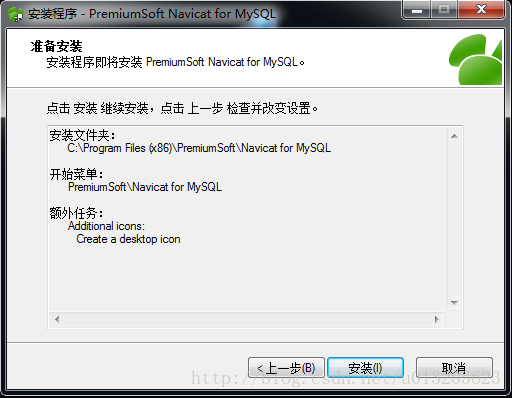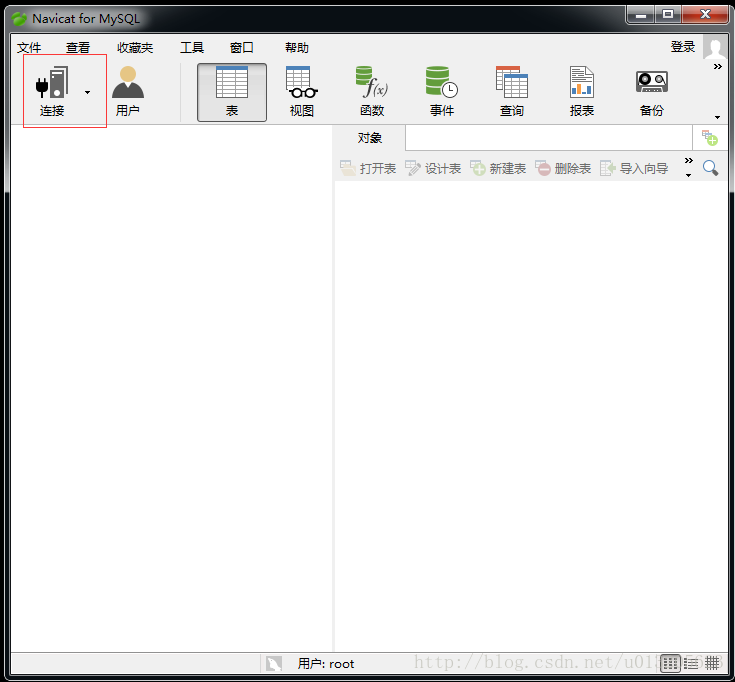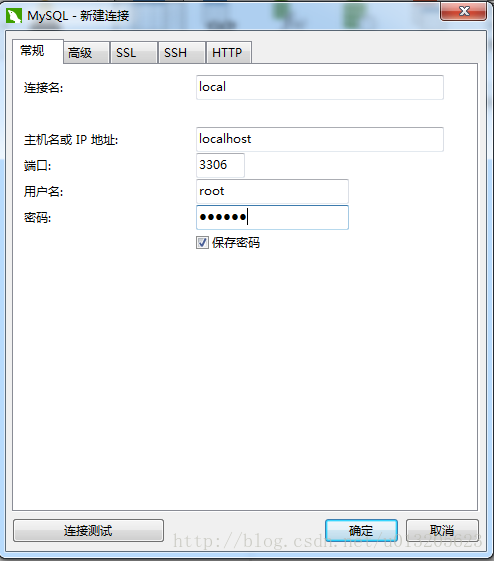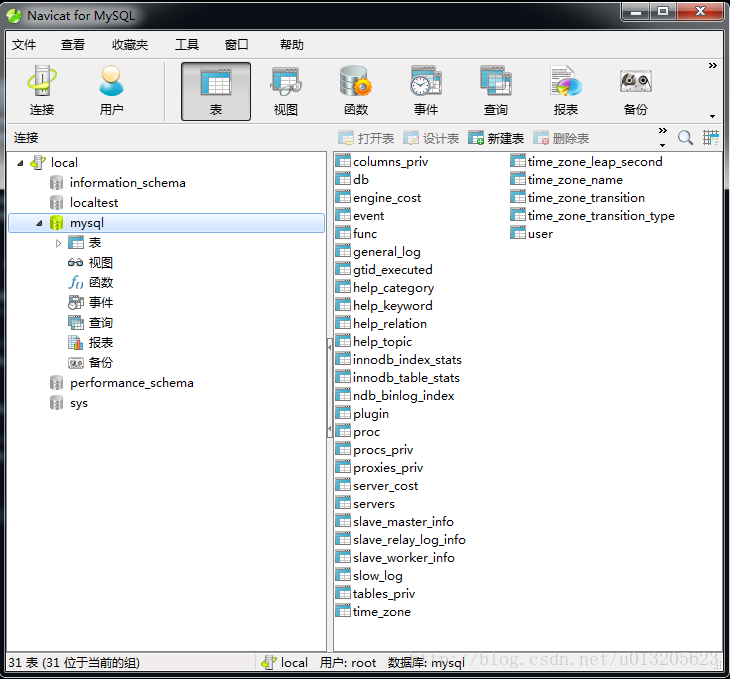MySQL解壓版本安裝及Navicat資料庫操作工具安裝
一、MySQL的下載
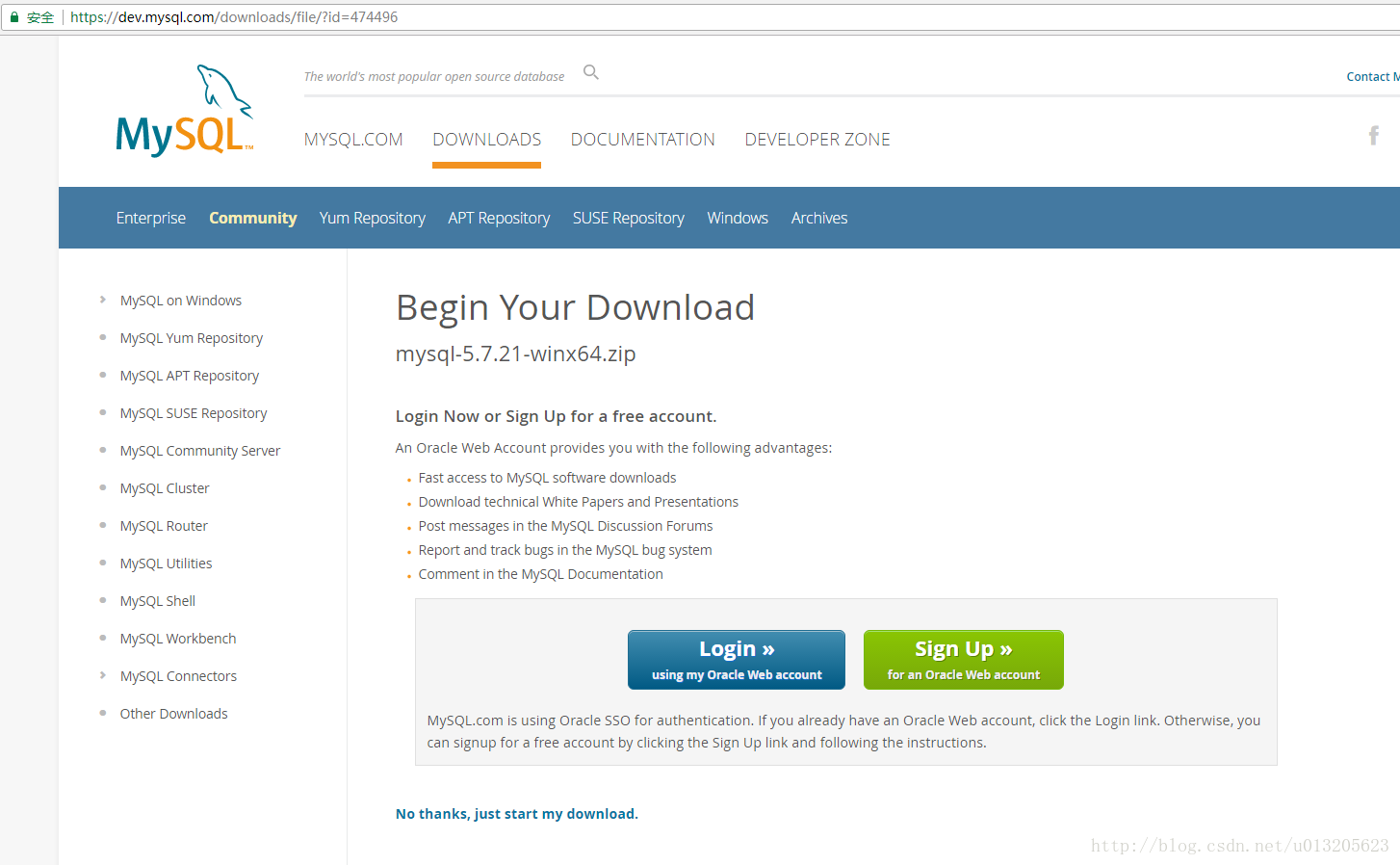
二、MySQL的安裝
1,命令安裝。使用cd命令到解壓目錄,使用:mysqld -install安裝MySQL。
2,建立data目錄,使用命令:mysqld --initialize-insecure --user=mysql
4,啟動服務
在啟動中可能出下圖錯誤。
或者在:計算機 - 管理 - 服務 - MySQL下啟動服務不成功。
服務開啟指引:
出現錯誤:
(1)檢查data目錄是否存在幷包含正確資料。如果不包含或者不確定資料是否正確,刪除該目錄,按照前面的方法在生成一次。
(2)新建立 my.ini檔案,檔案內容如下所述:
5,登入連結MySQL[client] port=3306 default-character-set=utf8 [mysqld] skip-grant-tables //當前語句可以不用新增 port=3306 character_set_server=utf8 basedir=D:\soft\mysql-5.7.21-winx64 //解壓目錄【執行出錯,可以嘗試將斜線修改為雙斜線】 #解壓目錄 datadir=D:\soft\mysql-5.7.21-winx64\data #解壓目錄下data目錄 sql_mode=NO_ENGINE_SUBSTITUTION,STRICT_TRANS_TABLES [WinMySQLAdmin] D:\soft\mysql-5.7.21-winx64\bin\mysqld.exe
登入可能出錯:
新建的my.ini檔案中 [mysqld]下新增語句:skip-grant-tables
首次登入沒有密碼,正常可以免密碼登入成功。使用以下語句修改root使用者登入密碼。
update user set password=password('新密碼') where user='root';ERROR 1054 (42S22): Unknown column 'password' in 'field list'如果當前立即quit並重新登入,可能會報錯:update mysql.user set authentication_string=password('新密碼') where user='root' and Host ='localhost';
You must SET PASSWORD before executing this statement SET PASSWORD = PASSWORD('新密碼'); 5,配置環境變數
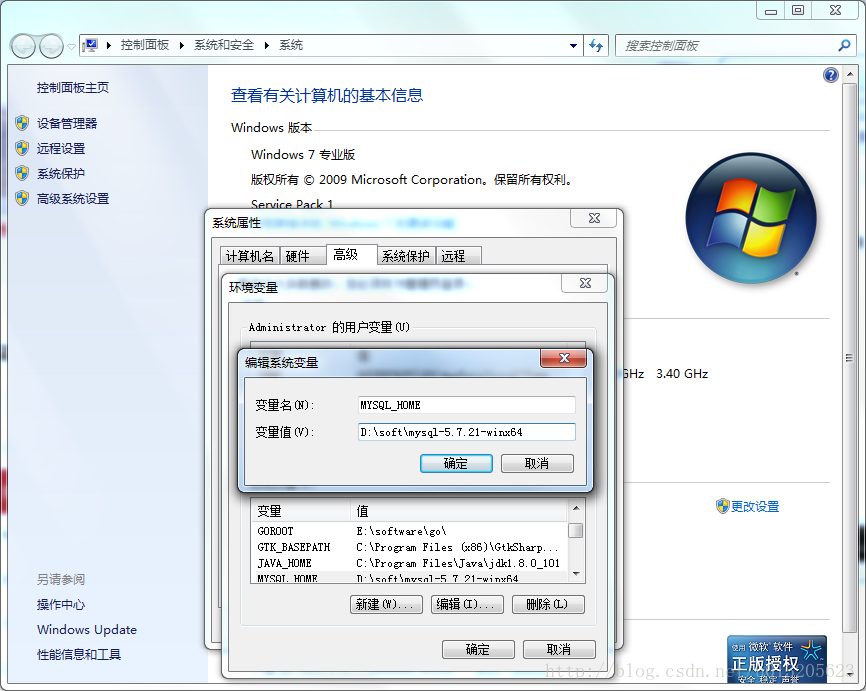
6,在面對錯誤時,我們需要更多的訊息才能更好的確定錯誤範圍及錯誤原因。檢視Windows錯誤日誌也是一個很不錯的選項。
三、Navicat的下載
僅僅是安裝好MySQL,在dos視窗下使用,總是不那麼舒服的。Navicat就是一個我們操作MySQL資料庫的很好的工具。
1,下載Navicat
這樣就可以下載,但是卻有一個限制。這裡給大家一個註冊碼,到現在為止是可以使用的。
NAVH-WK6A-DMVK-DKW3 當然,你也可以來這裡,這裡是破解好的。 連結:https://pan.baidu.com/s/1ggyucE3 密碼:33o6。四、Navicat的安裝
1,在獲取到的exe檔案上雙擊,則能夠一路預設選項安裝。【根據自己的習慣選擇安裝目錄】
2,破解
如果選擇的是百度網頁上直接下載版本,請使用註冊碼註冊。若是註冊碼失效,直接百度破解方法。甚至可以直接下載破解版本。一般網頁的現在按鈕不急著點選,檢視左下角提示跳轉連結。一般字尾為zip的按鈕才是有效的。
若是下載的百度網盤破解版本,在安裝後,直接將非安裝檔案的exe檔案複製替換安裝路徑下的檔案,重啟就可以。
3,連結:開啟主頁面 --- 連結mysql ---檢視並使用MySQL
祝福大家使用愉快~_~
人間最明媚的一抹朝陽,於心靈陌上,開一朵感恩之花馥郁芬芳!